|
一 镜像下载: 麒麟系统下载地址 二 下载启动盘制作工具UltralSO UltralSO下载地址 三 制作启动盘 方法一:U盘制作
打开系统镜像后,在工具栏选择“启动”——“写入硬盘映像”,点击“格式化”,格式化 优盘。格式化完成点击写入即可
注意:格式化U盘,原U盘中的数据会全部丢失 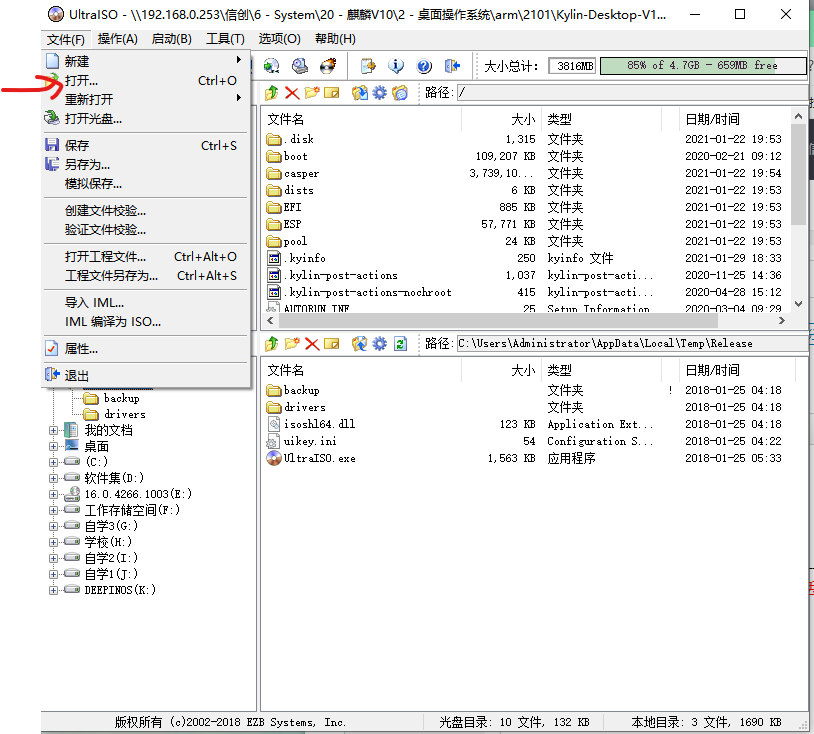
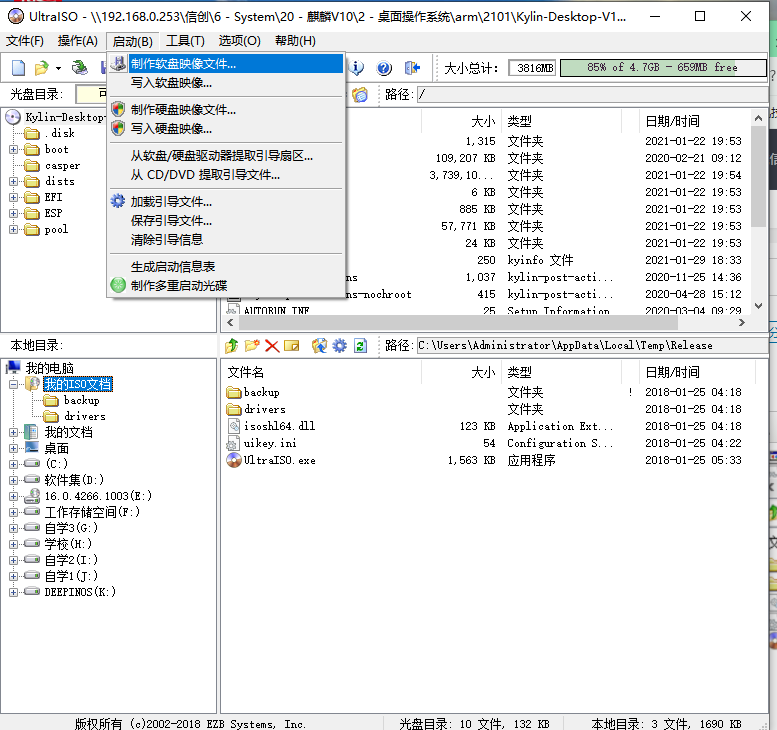
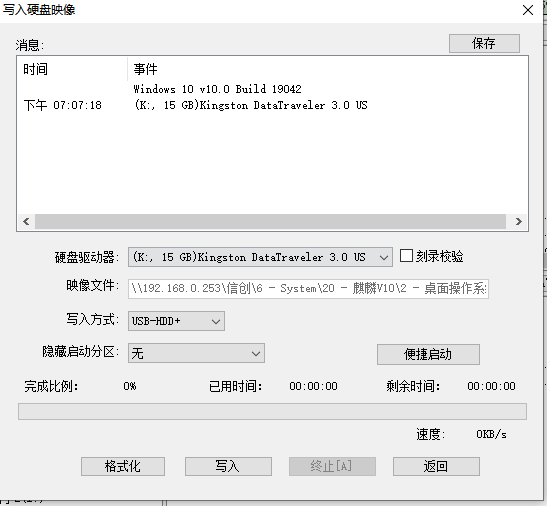
方法二:光盘制作 打开系统镜像——工具——光盘刻录选择刻录即可 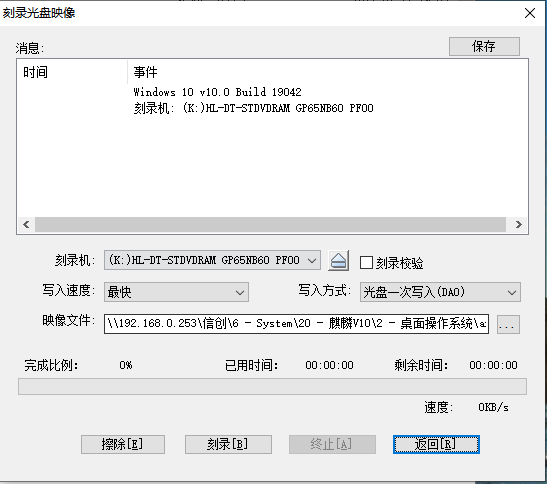
四 系统安装 (1)引导U盘或光盘 (2)不同类型计算机,其启动快捷键也不同。用户可以参考下表的启动快捷键引导 U 盘启动 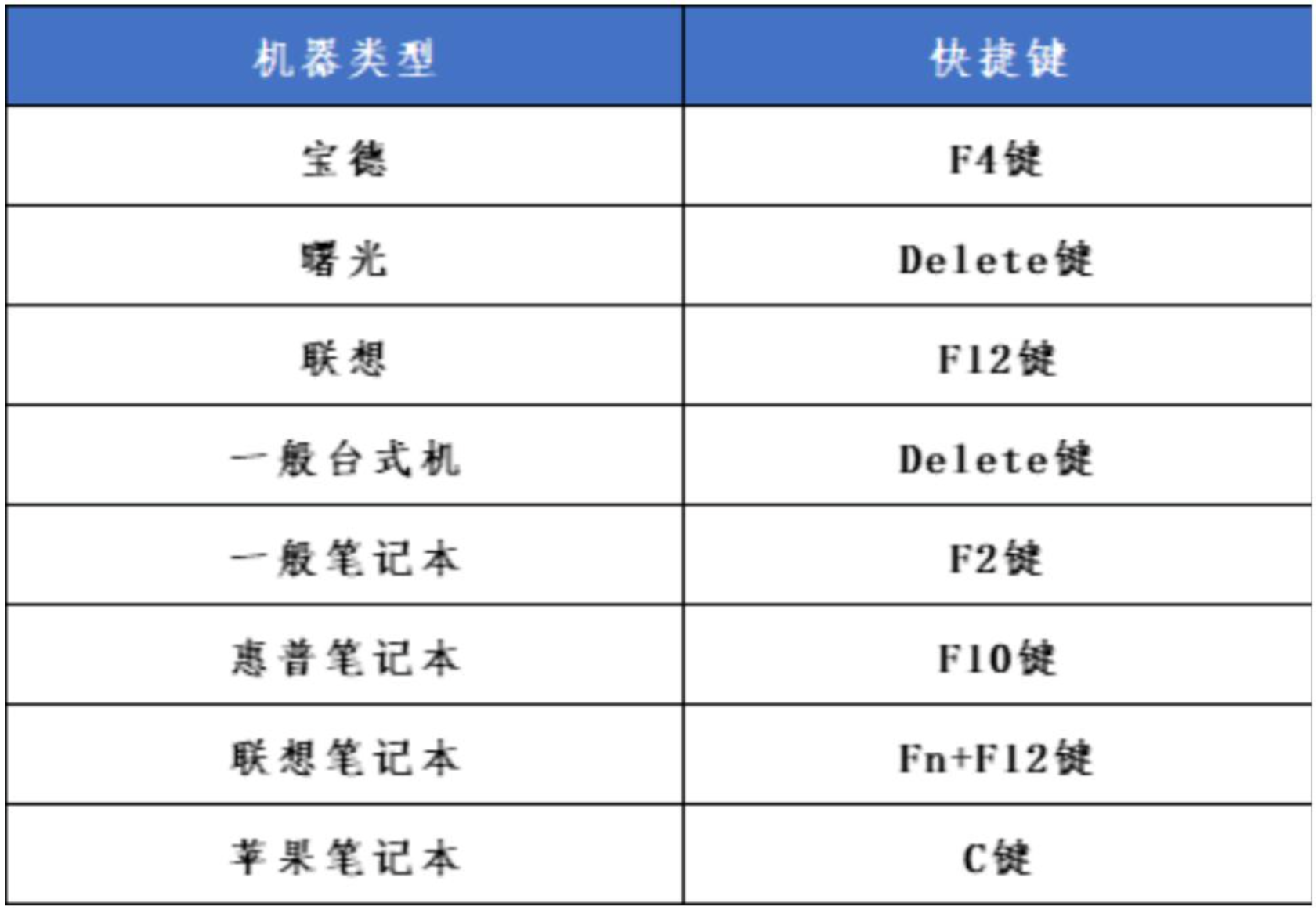
(3)把boot启动选项中,将光盘或U盘设置在第一启动选项,按下F10重启 (4)在使用优盘或光盘引导进入安装界面后,选择“安装银河麒麟操作系统”。

进入安装界面,可以帮助您引导完成银河麒麟系统的安装和初始化设置。 选择语言,点击“下一步”
![]()
试读已结束,请付费阅读全文。 ¥ 3.00 付费阅读 本文只能试读34%,付费后可阅读全文。 |